Configurar
- Para utilizar esta herramienta, necesitas los siguientes permisos:
- Informes - Ascend HQ (véase Acceso Ascend HQ)
- Si sólo tiene este permiso, la herramienta será de sólo lectura, y no tendrá funcionalidad completa a la herramienta.
- Pedidos de proveedores
- Esto, sumado a "Reporting - Ascend HQ", le dará acceso completo a la herramienta.
- Actualice a la versión 22.1 o posterior.
- Además, sólo tendrá acceso a ver los pedidos especiales y las opciones de cumplimiento de las ubicaciones a las que tenga acceso.
- Todos los usuarios tendrán acceso a ver las opciones de cumplimiento del Almacén, aunque no tengan acceso a esta ubicación si se ha configurado un Almacén.
Encuentre la herramienta de gestión de pedidos especiales en Ascend HQ
Se encontrará en Ascend HQ, en Pedidos > Pedidos especiales.
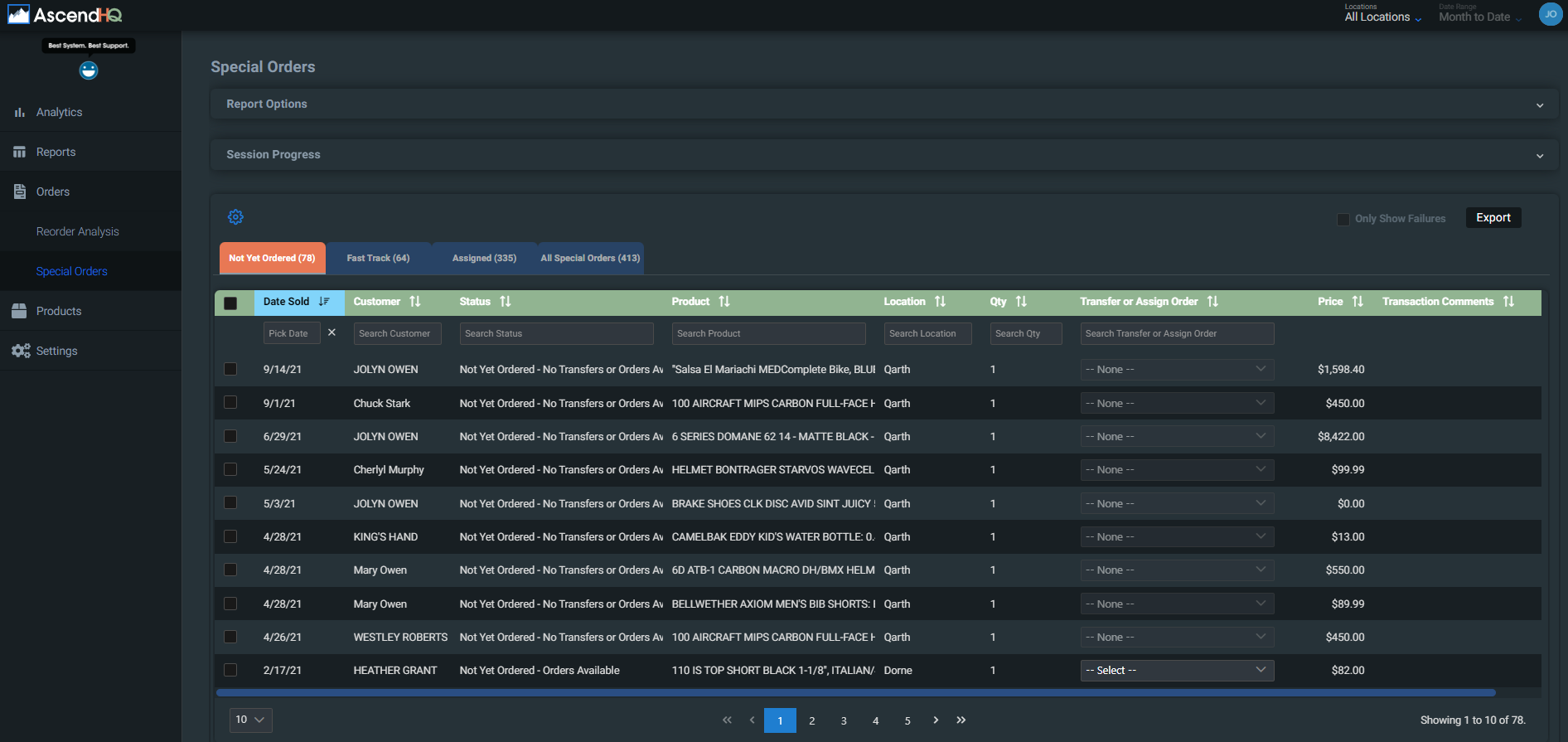
Fichas filtradas
Después de hacer clic en la sección Pedidos especiales , accederá a un informe que tiene 4 pestañas diferentes:

Aún no se ha pedido
- En esta pestaña se incluyen los pedidos especiales que no tienen asociado un método de cumplimiento como una transferencia, un pedido o una solicitud de almacén.
Vía rápida
- Esta pestaña incluye todos los pedidos especiales que tienen un cumplimiento asignado, que puede tener una opción de cumplimiento diferente que puede hacer que el pedido especial se cumpla más rápido.
Asignado
- Esta pestaña mostrará todos los pedidos especiales que tengan asignada una opción de cumplimiento. También tendrá diferentes columnas predeterminadas, para incluir la fecha estimada de llegada y el número de seguimiento del pedido si se ha enviado.
Todos los pedidos especiales
- Esta pestaña incluye todos los pedidos especiales.
- Puede optar por mostrar u ocultar las transferencias en curso y/o los elementos que se hayan completado en los últimos 30 días.
Opciones de reporte
Hay algunas opciones adicionales que pueden modificarse en la sección Opciones del informe del informe.
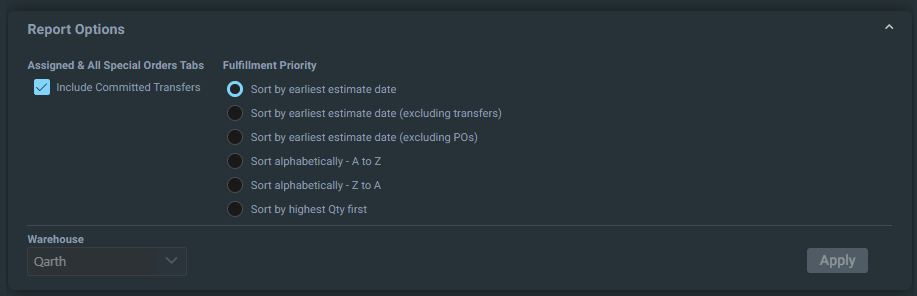
Se ha eliminado Incluir elementos completados de los últimos 30 días
Incluir transferencias comprometidas ahora sólo son aplicables para las pestañas asignadas y todas las órdenes especiales.
Prioridad de cumplimiento
Aquí puede seleccionar cómo se ordenará el desplegable Transferencia o Asignar orden .
Almacén
Algunos concesionarios multitienda disponen de un local dentro de su concesionario que funciona como Almacén. Por lo general, este almacén no realiza sus propias transacciones, sino que es una ubicación que encarga la mayoría de los artículos a los proveedores y los hace llegar primero a su ubicación, para después transferir el producto a todas las demás ubicaciones para llenar su inventario.
Actualmente no existe una designación especial para un Almacén en Ascend RMS, y en su lugar un Almacén aparecerá como cualquier otra ubicación. Un Ordenante Central que tenga el permiso de Pedido de Vendedor puede designar un Almacén en el Cuartel General de Ascend. Una vez que haya seleccionado y aplicado este Almacén en las Opciones de informe, no podrá volver a cambiar el Almacén.
Al seleccionar un almacén, se añadirán algunas opciones de cumplimiento adicionales que no estaban disponibles anteriormente:
Podrá asignar Pedidos Especiales a un Pedido de Almacén (Enviado o No Enviado).
Nota: Los pedidos procedentes de otras ubicaciones que no sean el Almacén y la ubicación en la que se originó el Pedido especial no estarán disponibles en la lista de opciones de cumplimiento.
Podrá asignar Pedidos Especiales para una Transferencia desde la ubicación del Almacén, incluso si el Almacén no tiene ningún producto actualmente en stock.
Si no tiene acceso a la ubicación del Almacén, ahora se le permitirá transferir desde esta ubicación.
Nota: Seguirá sin poder ver los Pedidos Especiales del Almacén si no tiene acceso a esta ubicación.
Selección de almacén en la sede central
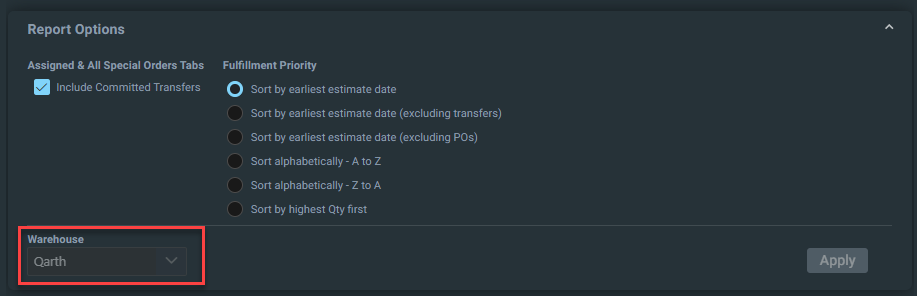
- Este cuadro desplegable incluirá todas las ubicaciones incluidas en el concesionario.
- Una vez que seleccione una ubicación y haga clic en aplicar, aparecerá un mensaje de advertencia informándole de que no podrá cambiar su Almacén después de seleccionar aplicar.
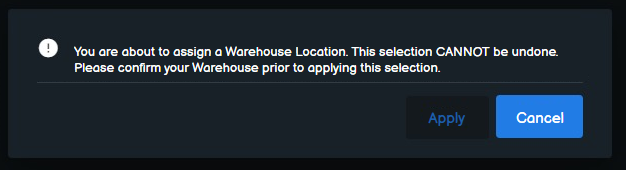
- Si selecciona Aplicar en el mensaje de advertencia, el almacén se guardará y aparecerá una opción de almacén como selección disponible para una orden de transferencia o asignación.
- El desplegable Almacén se desactivará y no podrá volver a seleccionarse.
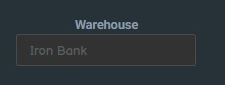
Estados del almacén central
Los nuevos estados de los Pedidos Especiales incluyen Asignado a Almacén delante de ellos para tener en cuenta cuando la opción de cumplimiento está vinculada a un Almacén.
-
Asignado a almacén - Aún no pedido
- -Se utiliza cuando la fila de cumplimiento de artículo de venta tiene un id de artículo de pedido nulo y el almacén no tiene suficiente cantidad disponible para cumplir con el pedido.
-
Asignado a almacén - No enviado y Asignado a almacén - Enviado
- -Se utiliza cuando la fila de cumplimiento de artículo de venta tiene un id de artículo de pedido, pero el artículo de pedido relacionado aún no se ha recibido.
* Enviado - cuando la orden relacionada tiene una fecha de envío.
* No enviada: cuando la orden relacionada no tiene fecha de envío.
- -Se utiliza cuando la fila de cumplimiento de artículo de venta tiene un id de artículo de pedido, pero el artículo de pedido relacionado aún no se ha recibido.
-
Asignado a almacén - Traslado - Solicitado, Asignado a almacén - Traslado - Recogido, Asignado a almacén - Traslado - Enviado o Asignado a almacén - Traslado - Recibido
- -Se utiliza cuando la fila de cumplimiento de artículo de venta tiene un id de artículo de pedido nulo y el almacén tiene suficiente cantidad disponible para cumplir con el pedido.
-O cuando la fila de cumplimiento de artículo de venta tiene un id de artículo de pedido no nulo, el almacén tiene suficiente cantidad disponible para cumplir el pedido y se ha recibido el artículo de pedido relacionado.
-En todos los casos, el estado específico de la transferencia (Solicitada, Recogida, Enviada, Recibida) debe recuperarse del mismo modo que para las transferencias que no son de almacén.
- -Se utiliza cuando la fila de cumplimiento de artículo de venta tiene un id de artículo de pedido nulo y el almacén tiene suficiente cantidad disponible para cumplir con el pedido.
Formulario de pedido de artículos - Almacén
La columna Transferir a ubicación aparecerá ahora cuando exista una solicitud de pedido especial de almacén, sólo aparecerá para ubicaciones de Almacén y sólo si tienen una solicitud de pedido especial de almacén. Se crea una solicitud de almacén de pedidos especiales cuando se selecciona una opción de cumplimiento de almacén en la herramienta de gestión de pedidos especiales y ésta no tiene la cantidad adecuada para cumplir el pedido especial.
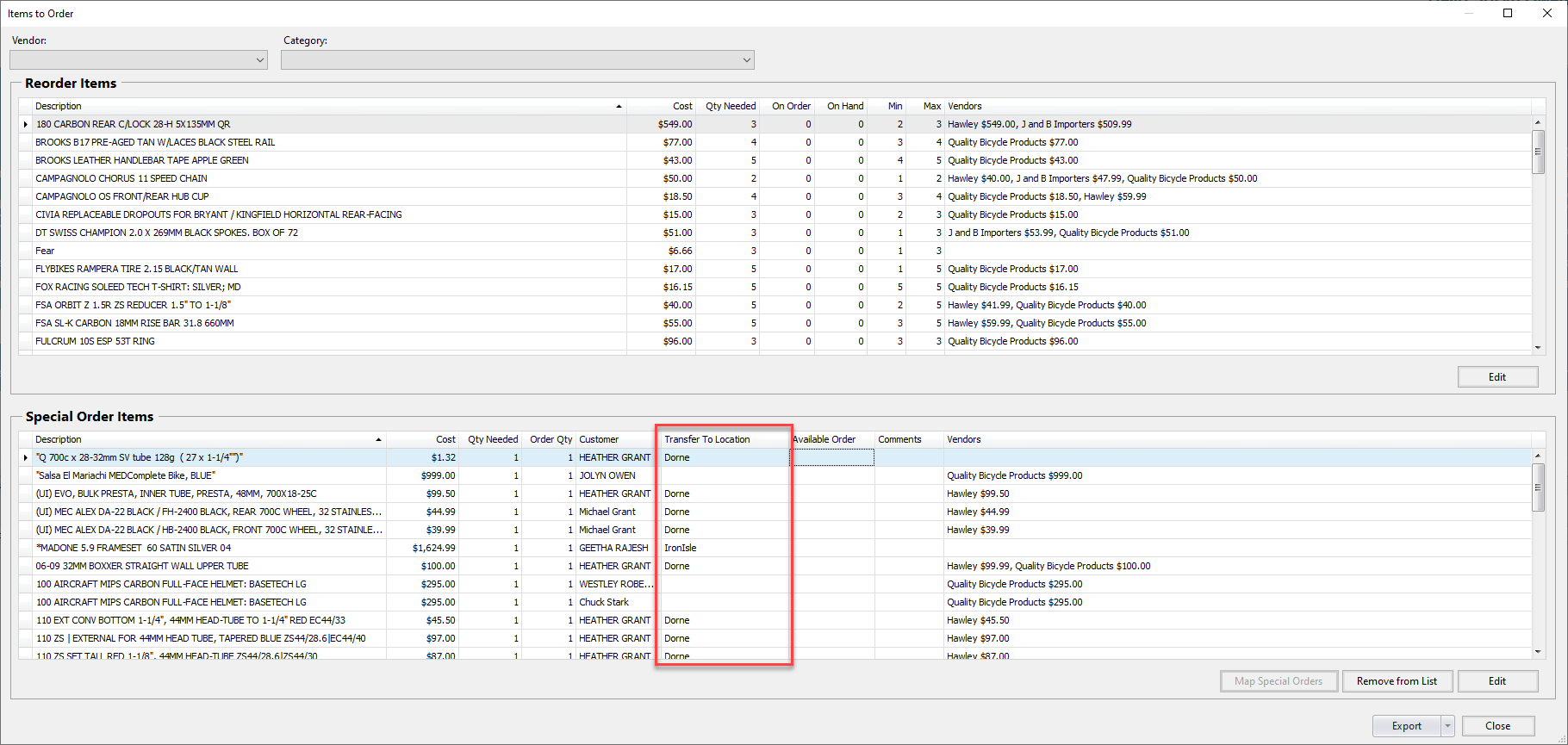
Cuando una Petición de Almacén de Pedido Especial está esperando a que se reciba una Orden de Compra, antes de transferir el artículo a la ubicación solicitante, se denomina Esperando a Dependencia. Este estado aparece en los Detalles de la transferencia.
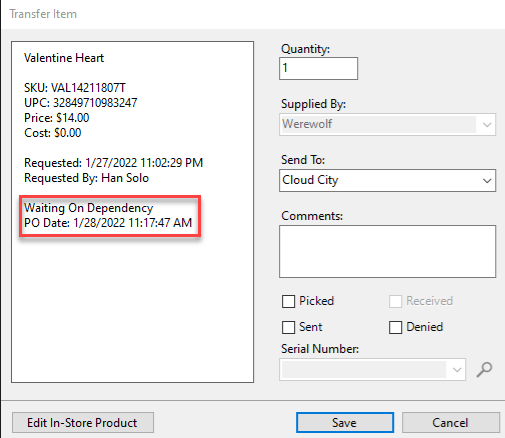
Selección desplegable
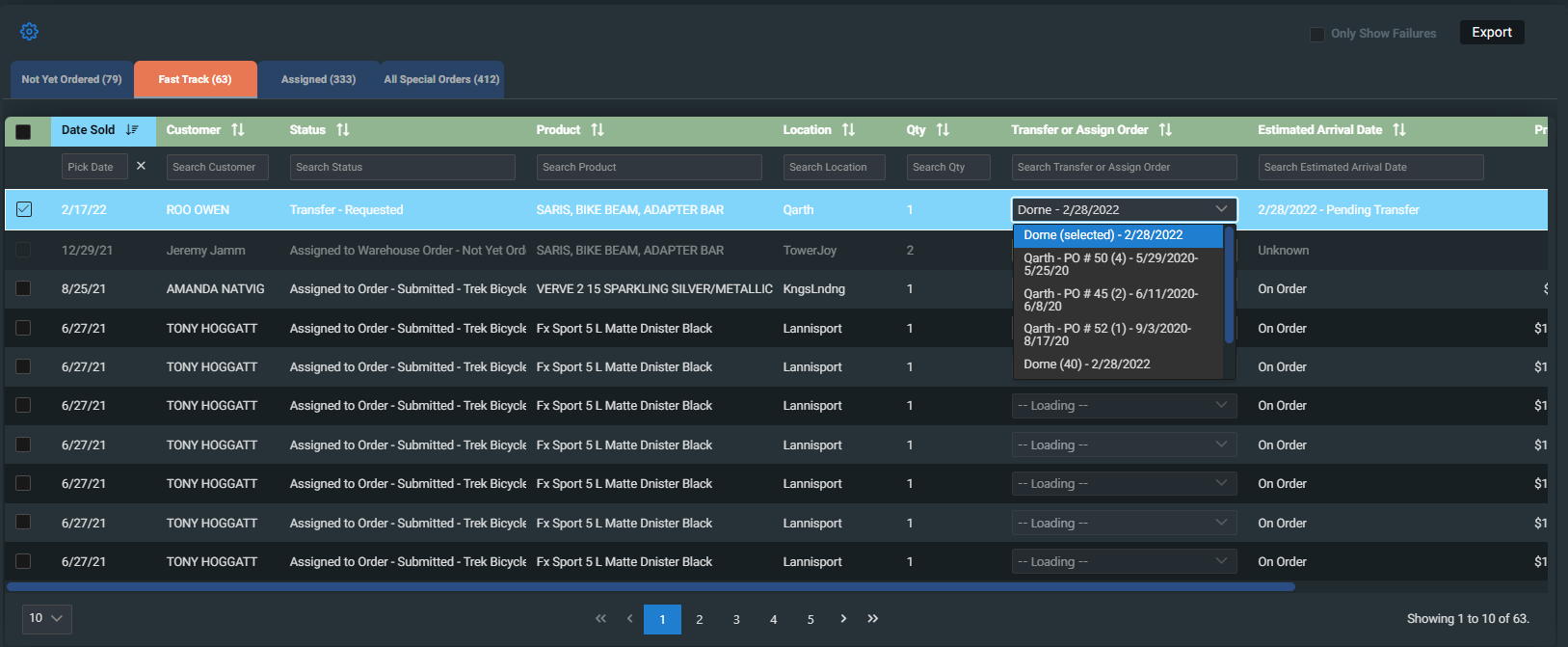
- Verá todas las opciones de cumplimiento disponibles para un pedido especial específico, en el desplegable Transferir o Asignar pedido .
- Las transferencias disponibles se mostrarán si una ubicación diferente de su concesionario, a la que tiene acceso, tiene el artículo de pedido especial en stock.
- Las ordenes de compra creados en la ubicación del pedido especial o en el Almacén aparecerán si el artículo del pedido especial está incluido en el pedido de compra y no está ya asignado a otra cosa (como otro pedido especial o está marcado para alquiler).
- Cuando un pedido especial no tiene ninguna opción de cumplimiento, el cuadro desplegable se desactivará y mostrará none.
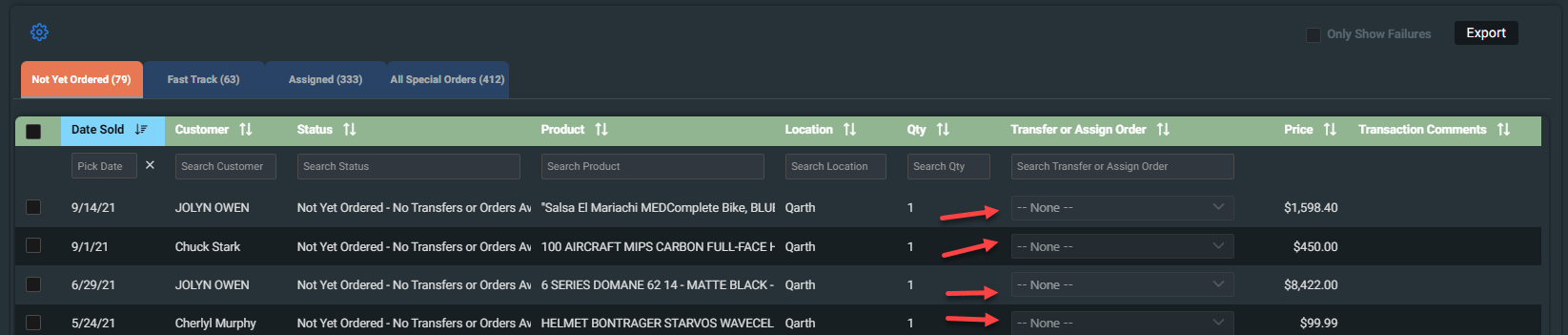
- Una vez que un pedido especial con un estado de cumplimiento de pedido especial de Transferencia tiene un estado de transferencia de recogido, enviado o recibido...
- El cuadro desplegable se desactivará.
- El texto del cuadro desplegable será "[Lugar de transferencia]".
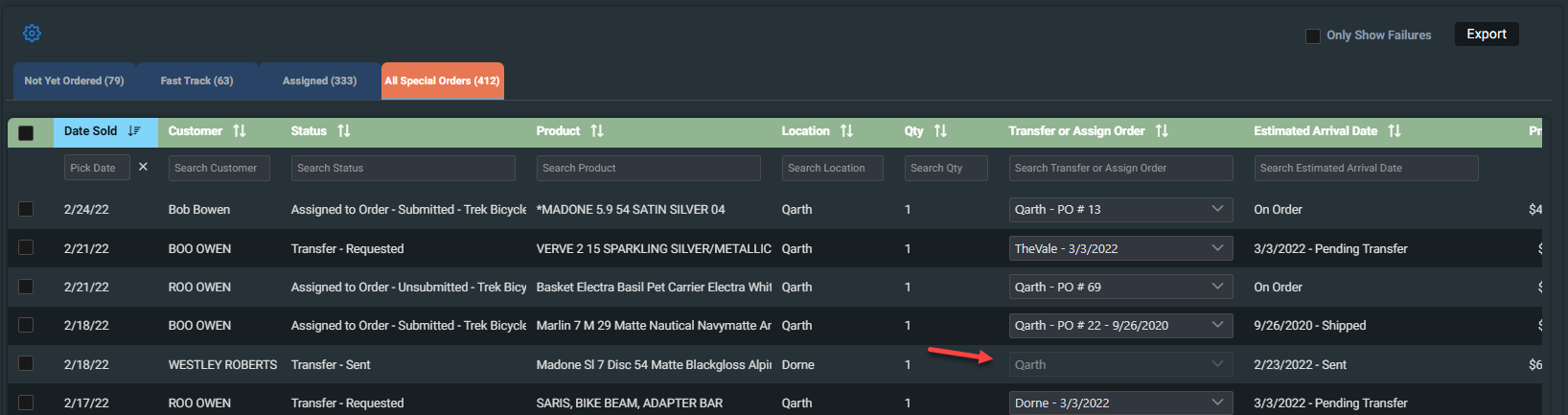
- Una vez que un pedido especial con un estado de cumplimiento de pedido especial de Pedido tiene un estado de posición de pedido de compra de recibido...
- El cuadro desplegable se desactivará.
- El texto del cuadro desplegable será "Recibido - Nº de pedido [Número de pedido]"
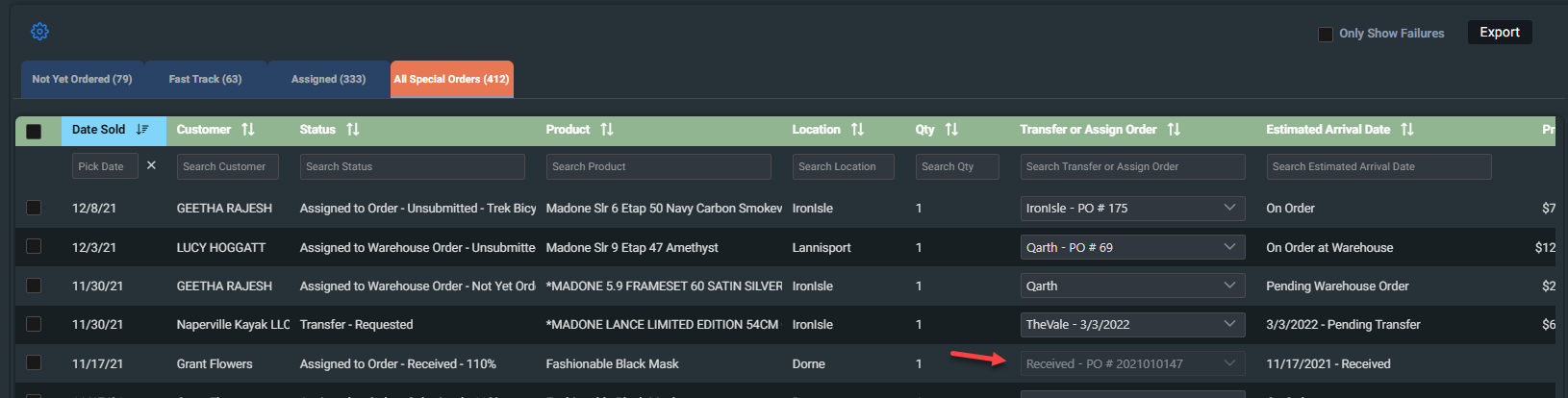
- Una vez que un pedido especial tiene un estado de cumplimiento de pedido especial de Completado
- El cuadro desplegable se desactivará.
- El texto del cuadro desplegable será "Completado".
Presentar sesión(es)
- Cuando haya terminado de asignar transferencias y pedidos a los pedidos especiales, deberá hacer clic en el botón Enviar.
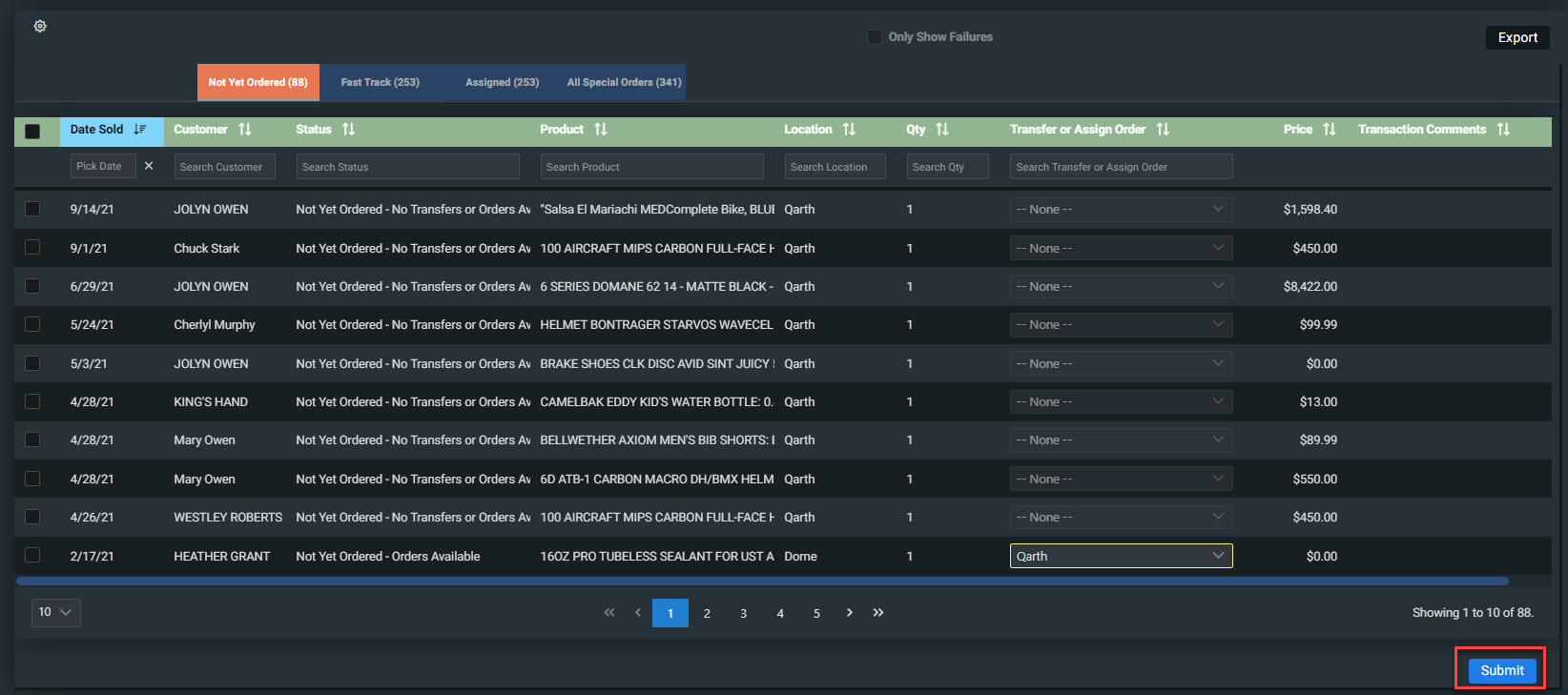
- Una vez seleccionado este botón, finalizará la sesión anterior. Se iniciará una nueva sesión cuando actualice una asignación de cumplimiento.
- Mientras la información de la sesión enviada se pasa al Cliente Ascend RMS, las líneas de órdenes especiales que se modificaron quedarán inactivas hasta que la información se pase con éxito al Cliente Ascend RMS.
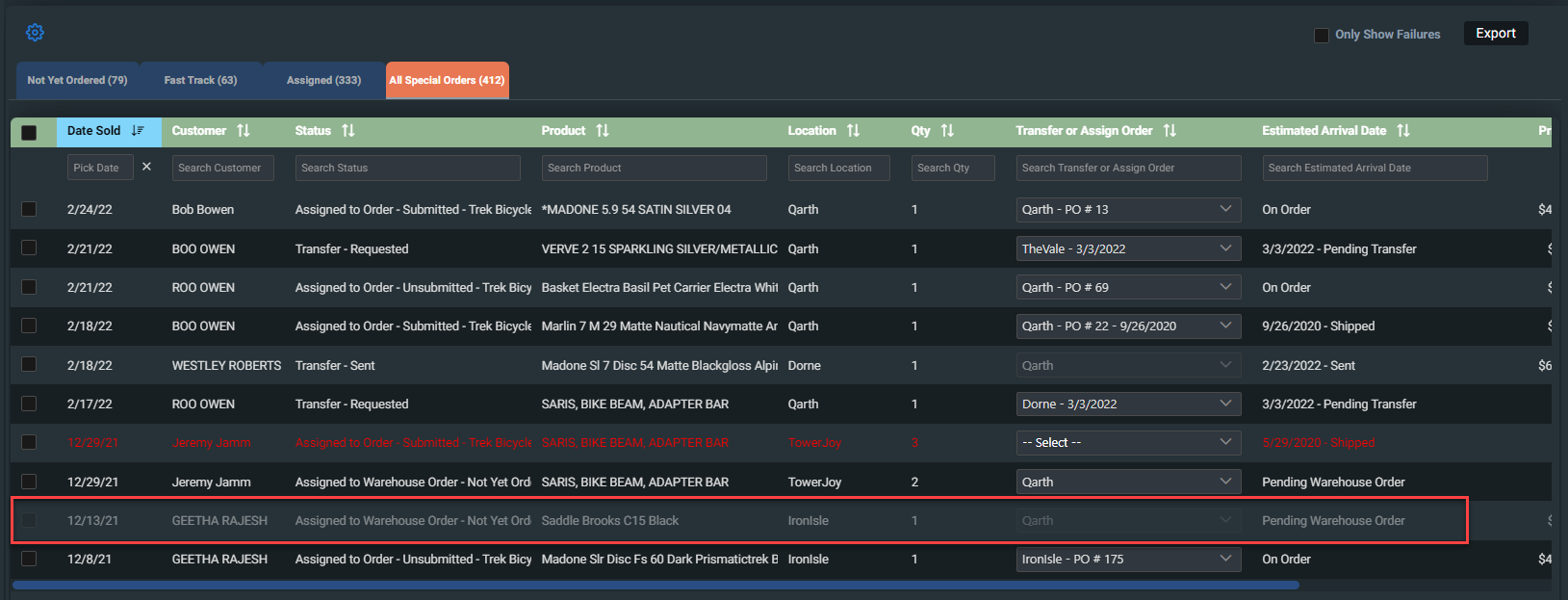
- Si se produce un error al intentar actualizar la cumplimentación, la línea del pedido especial se volverá de color rojo, volverá a la pestaña "Aún no pedido" en estado de error y se mostrará el error si pasa el ratón por encima de la línea del pedido especial.

- Una vez que se haya pulsado Enviar y se haya procesado la sesión de cumplimiento, todos los pedidos especiales a los que se hayan asignado cumplimientos pasarán a las pestañas correspondientes en función de su nuevo estado.
Progreso de la sesión
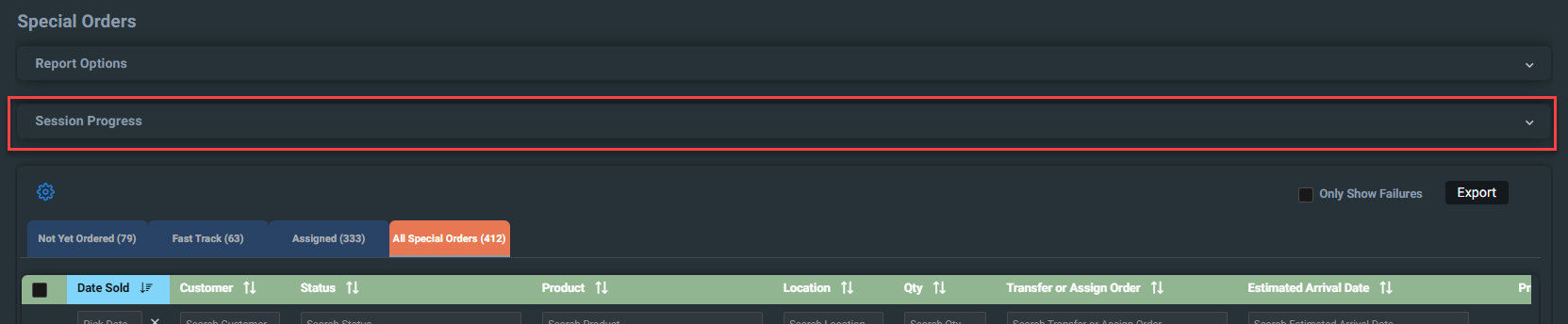
- Si hay alguna sesión de cumplimiento de pedidos especiales completada en las últimas 24 horas, o alguna sesión de cumplimiento de pedidos especiales activa, la tabla de estado de cumplimiento de pedidos especiales se mostrará en HQ.
- El progreso de la sesión se mostrará en una sección desplegable debajo de las opciones del informe
